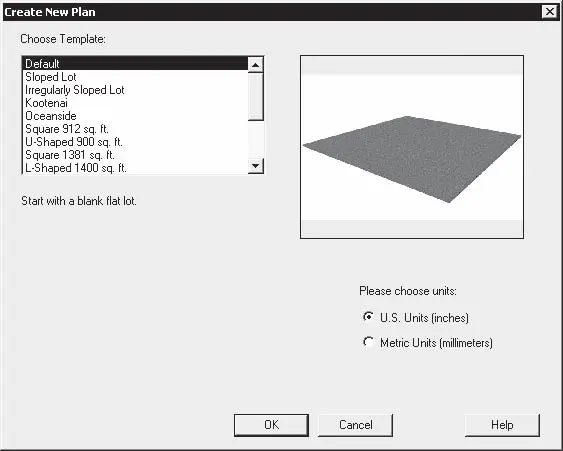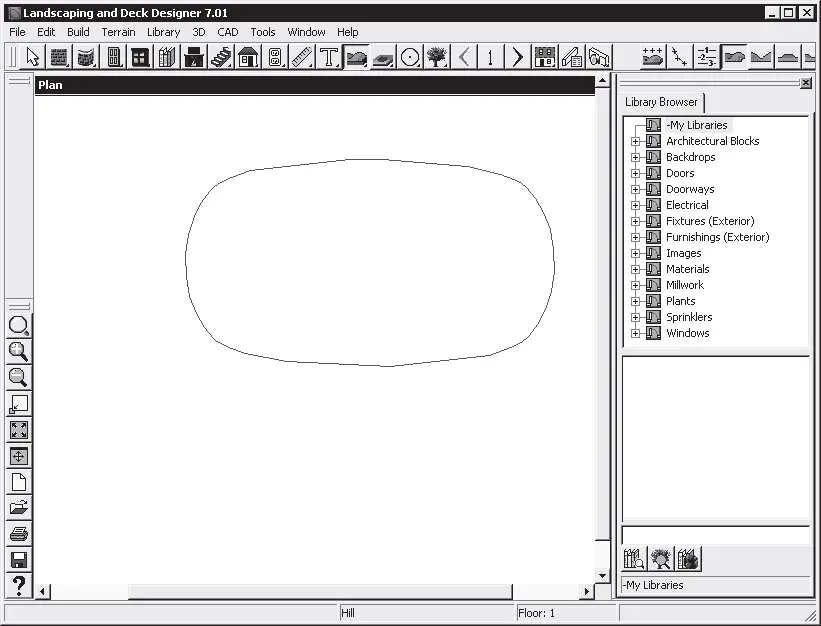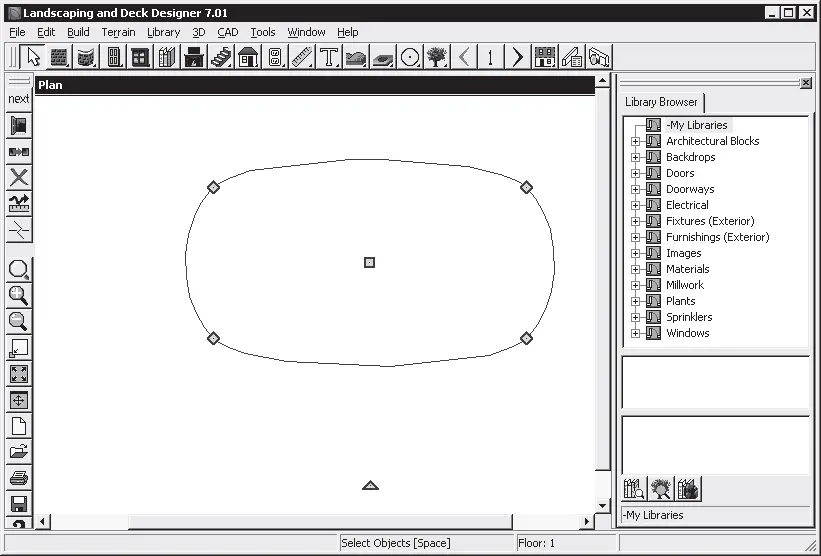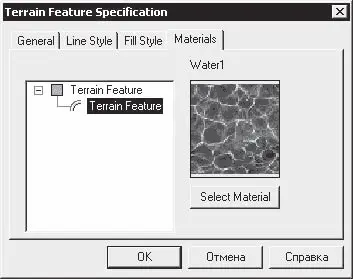Внимание!
Если на кнопке инструмента в нижней части находится маленький черный треугольник, то это говорит о наличии у данного параметра скрытых элементов, которые отображаются на панели инструментов в правой ее части, если щелкнуть кнопкой мыши на инструменте.
При подведении к кнопке панели инструментов указателя мыши на экране появляется всплывающая подсказка о названии кнопки. Инструменты программы будут рассматриваться в последующих главах по мере изучения различных аспектов работы над ландшафтным дизайном.
В правом нижнем углу окна расположена панель с инструментами, позволяющими масштабировать изображение, создавать новый проект и сохранять результаты работы.
Кратко ознакомившись с внешним видом программы Landscaping and Deck Designer и ее основными элементами управления, перейдем к практическим действиям.
Создадим водные объекты с помощью программы Landscaping and Deck Designer. Для этого необходимо выполнить команду меню File → New Plan (Файл → Новый план) – откроется окно Create New Plan (Создать новый план) (рис. 5.3).
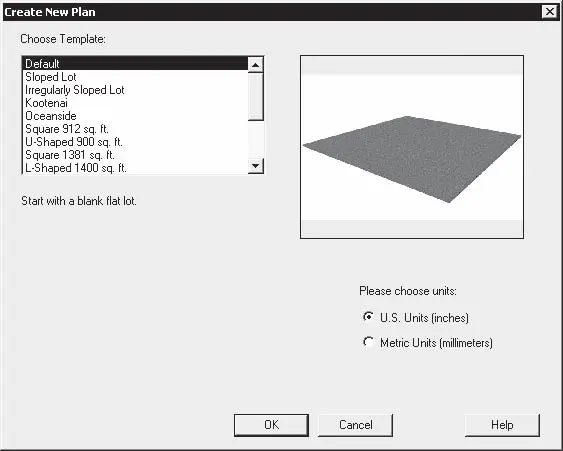
Рис. 5.3.Окно создания нового плана
В списке Choose Template (Выбрать шаблон) выберем загружаемую область, созданную по определенным шаблонам, щелкнув кнопкой мыши на строке Default (По умолчанию), – в окне программы будет создан новый план, пока еще без элементов.
Чтобы создать рельеф местности, нужно нажать кнопку Terrain Tools (Местность) на панели инструментов главного окна программы – в правой части панели инструментов появятся дополнительные кнопки – скрытые инструменты (рис. 5.4).

Рис. 5.4.Скрытые инструменты кнопки Terrain Tools (Местность)
Используя эти инструменты, можно создать различные формы рельефа: холмы, возвышенности, плато.
Нажмите кнопку Hill (Холмы), а затем щелкните кнопкой мыши на плане в рабочей области программы и, не отпуская кнопку мыши, переместите указатель мыши в сторону – на плане будет создан овал (рис. 5.5).
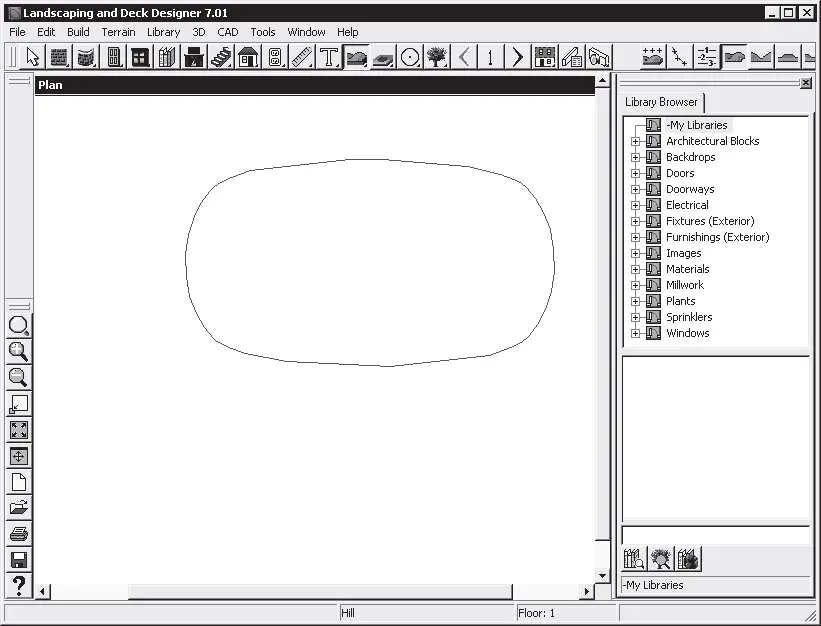
Рис. 5.5.Создание холма инструментом Hill (Холм)
Создав предварительную форму холма, нарисованный на плане объект можно редактировать. Для этого на панели инструментов следует выбрать инструмент Select Objects (Выделение объектов) и дважды щелкнуть на созданном овале – откроется окно изменения параметров холма (рис. 5.6).

Рис. 5.6.Изменение параметров объекта
В поле ввода Height (Высота) нужно ввести требуемое значение высоты холма, например 2400, и нажать кнопку OK – окно закроется.
После изменения параметров холма и закрытия окна для изменения его параметров объект на плане будет выделен специальной рамкой выделения (рис. 5.7), которая позволяет изменять размеры объекта и перемещать его.
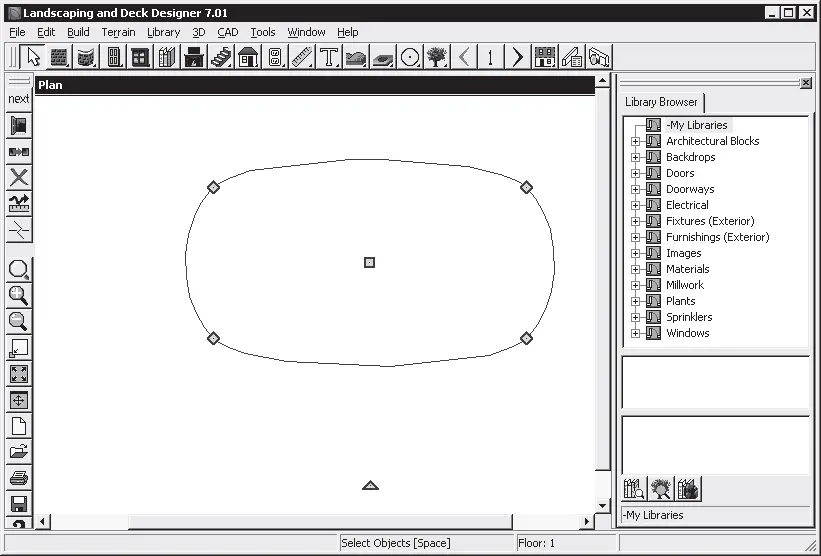
Рис. 5.7.Объект в рамке выделения
Перейдем непосредственно к созданию водоема.
Для создания водоема и ответвления дренажной системы нужно нажать кнопку инструмента Terrain Feature Tools (Характеристики местности) – в правой части панели инструментов отобразятся скрытые инструменты данной кнопки (рис. 5.8).

Рис. 5.8.Скрытые инструменты кнопки Terrain Feature Tools (Характеристики местности)
Нажмите кнопку последнего инструмента Pond (Пруд), на плане щелкните кнопкой мыши и, не отпуская ее, переместите указатель мыши в сторону – на плане будет создан овал примерно такой же формы, как и при создании холма.
Выберите на панели инструментов параметр Select Objects (Выделение объектов) и дважды щелкните им на объекте – откроется окно редактирования свойств объекта Terrain Feature Specification (Спецификация характеристик местности) (рис. 5.9).
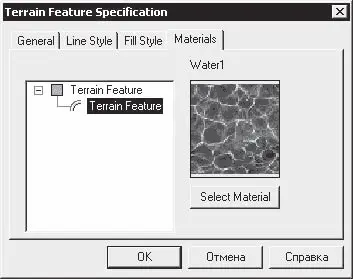
Рис. 5.9.Окно Terrain Feature Specification (Спецификация характеристик местности)
Перейдите на вкладку Materials (Материалы) и нажмите кнопку Select Material (Выбрать материал).
Читать дальше
Конец ознакомительного отрывка
Купить книгу